随着win10不断的更新,现再越来越多的人都将电脑升级到了win10系统。但是,win10系统中要如何进入安全模式呢?今天小编就跟大家一块来探讨一下这个问题,并将win10进入安全模式的方法告诉大伙儿。
在日常使用电脑的时候,我们经常都会需要使用到安全模式,那么win10如何进入安全模式呢?大部分的用户都表示不清楚,为此,这里小编就给大家说说win10进入安全模式的方法。
方法一
1,按下win r快捷键,打开运行窗口,在运行窗口中输入“MSConfig.exe”回车,如图下所示:
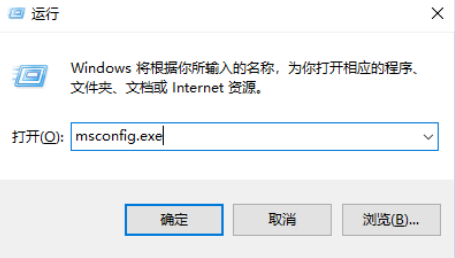
安全模式图-1
2,将打开的系统配置界面,切换到“引导”选项卡,在“安全引导”前面打上勾,如图下所示;
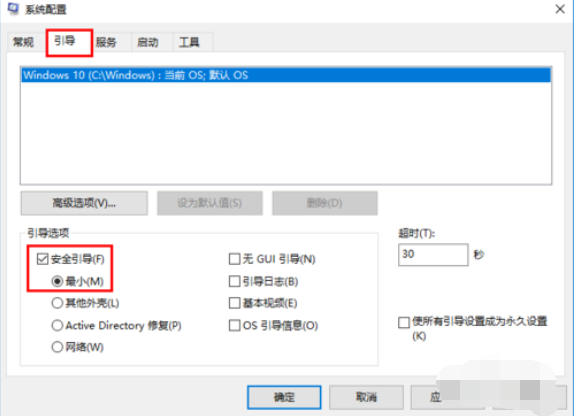
进入安全模式图-2
3,保存之后,重启电脑即可进入安全模式。
方法二
1,右键鼠标“开始菜单”,选择“设置”按钮,进入windows设置界面后,找到“更新和安全”并点击进入,如图下所示;

win10 进入安全模式图-3
2,进入界面后选择“恢复”选项,再点击右侧的“立即重启”,如图下所示;
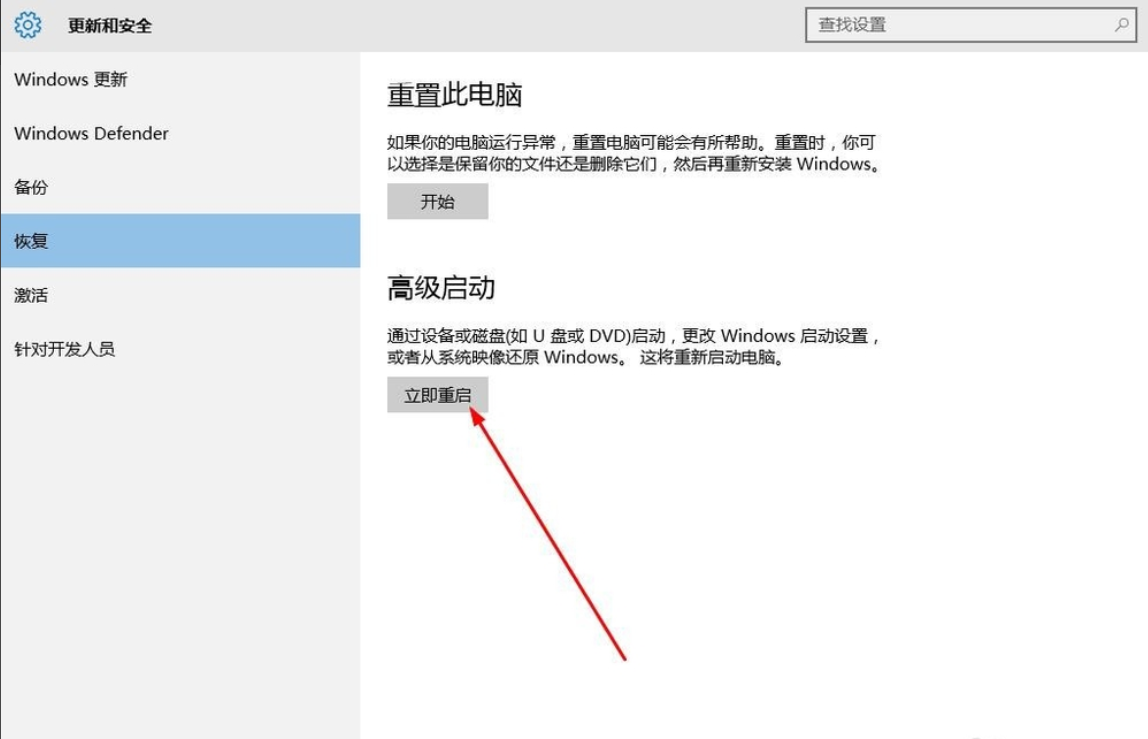
安全模式图-4
3,接着系统会自动进入安全操作界面,这里我们选择“疑难解答”,如图下所示;
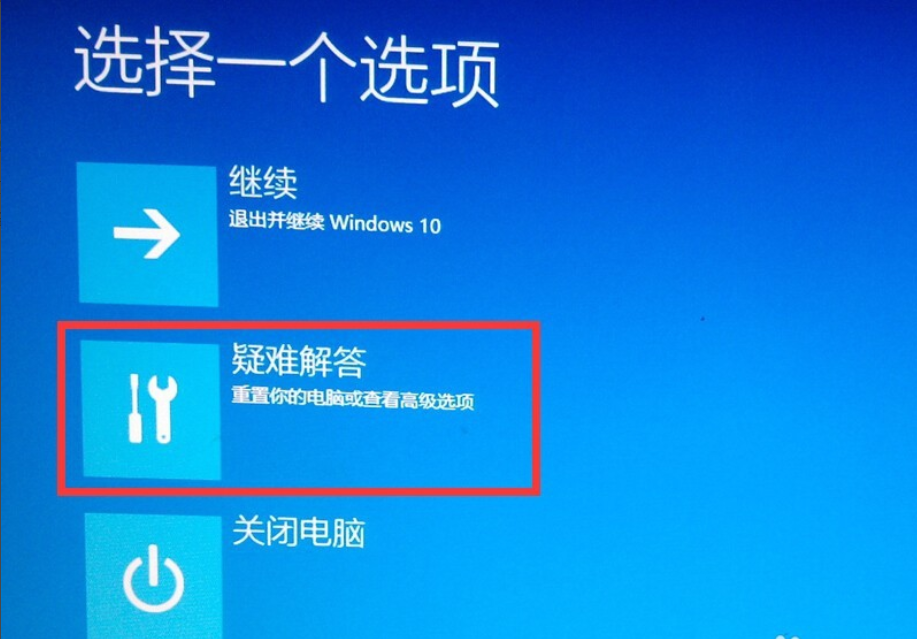
技术编辑教您如何安装win7旗舰版
我们都知道,系统安装是继XP之后的推出的一款操作系统,Aero效果华丽、有碰撞效果、水滴效果,而且还增添来不少桌面小工具.因此,它受到了不少用户的青睐.那么怎么安装win7旗舰版呢?有的用户提到了u盘,下面,小编就来教大家win7.
进入安全模式图-5
4,点击“高级选项”,如图下所示;
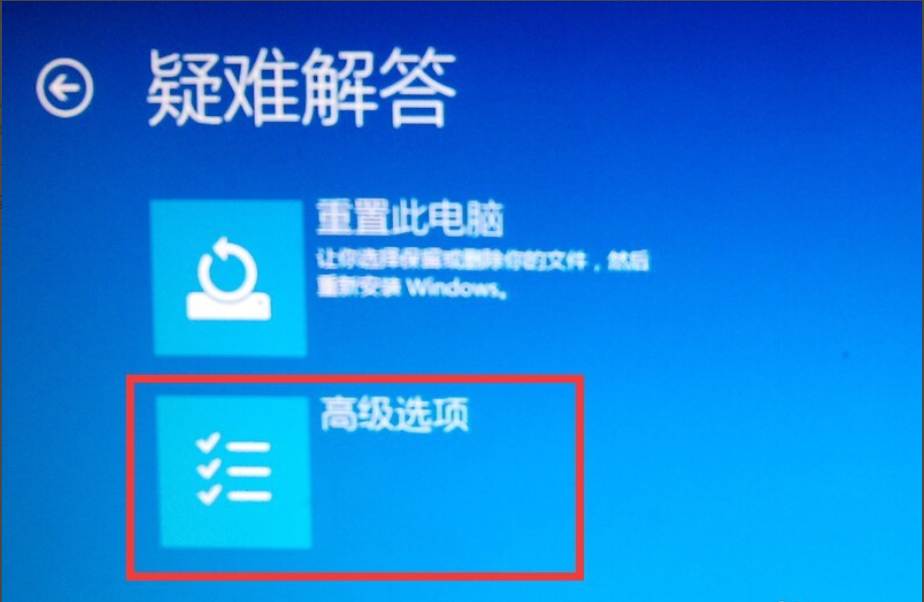
win10 进入安全模式图-6
5,
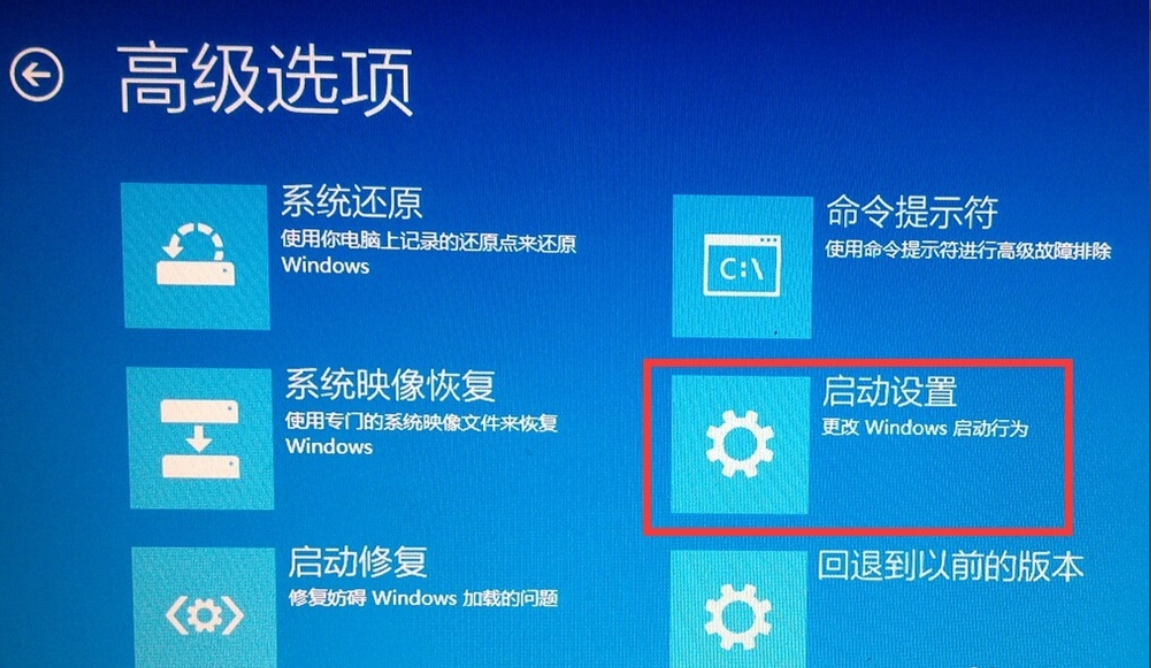
进入安全模式图-7
6,点击“重启”,进行重启计算机,如图下所示;

进入安全模式图-8
7,进入重启界面后,有9个不同的选项,由于我们是进入安全模式,所以按4或者f4,如图下所示:

安全模式图-9
8,看这样win10就自动进入安全模式啦~
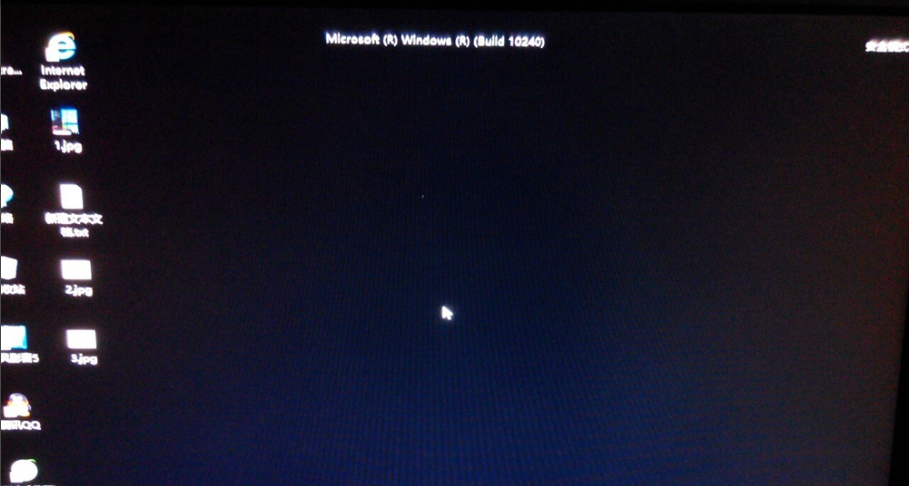
进入安全模式图-10
以上就是win10进入安全模式的操作方法啦~小伙伴你们学会了吗?
解答电脑没声音怎么回事
对于使用电脑的朋友来说电脑是否有声音是非常重要的,那么出现电脑呢?导致电脑没声音的原因有很多种,今天小编就来告诉大家电脑没声音.






